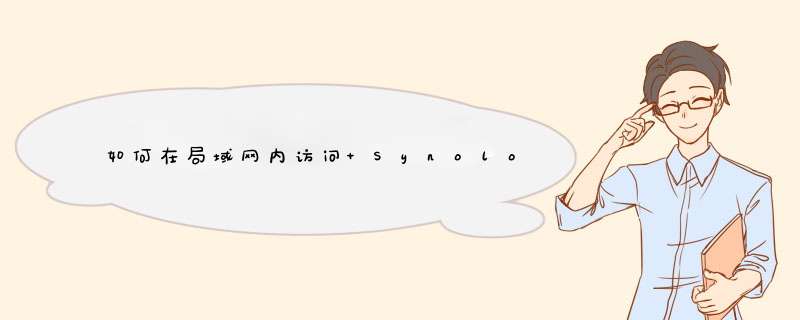
在局域网内访问 Synology NAS 上的文件步骤如下:(演示使用WIN10系统,其他Windows版本 *** 作大致相同)
1丶打开控制面板>文件服务,勾选红框所示的取消SMB服务,记下下方红框内的信息。
2丶在此电脑中打开映射网络驱动器。
3丶最后在d出的窗口中选择你要映射到此电脑的驱动器,以及你要方问Synology NAS的文件夹,点击确定即可。
只要服务器的硬件符合黑群晖的最低要求,并且支持安装和运行黑群晖系统。具体的安装方法和步骤可以参考黑群晖官方文档或相关的网站和论坛。安装黑群晖系统需要一定的技术和 *** 作经验,建议在安装前仔细阅读相关的教程和资料,并备份好重要的数据。1、打开群晖Docker,注册表搜索:mqtt;2、点击下载好的镜像文件创建容器,输入容器名字,点击高级设置
3、勾选启用自动重新启动
4、点击网络—-勾选与docker host相同的网络,点击应用,一直下一步直到创建完成如何在黑群晖中修改服务器名字
如何在黑群晖中修改服务器名字,如何在安装前及安装后修改黑群晖的Mac地址和Sn系列号
pipecat
转载
关注
0点赞·5873人阅读
现在网上购买的很多装好系统的黑群晖的Mac地址和Sn系列号都是一样的,如果你在同一个局域网使用2个有相同Mac地址和Sn系列号的黑群晖,会出现以下情况
1synology assistant 群晖 助手找不到这台黑群晖,因为总会可能会找错另一个,因为2个是相同的Mac地址
2即使直接使用ip 打开黑群晖,有时也打开很慢,或错误打开另一个黑群晖
所以必须要尽快将Mac地址及SN系列号比较好(如果不在同一个局域网使用暂时没有发现不妥)
一、安装前 黑群晖DSM 6x 配置文件grubcfg修改Mac地址和Sn系列号
如果在黑群晖在安装之前要修改mac地址及sn系列号,可以通过一些img镜像读取工具来设置
新的DSM 6x配置文件和以前的XPEnoboot的配置文件不一样了,我们可以通过OSFMount虚拟光驱软件打开img后再修改。
1 安装OSFMount完成 先运行OSFMount
2 在OSFMount软件中先 点击左下角-Mount new,选择下载的img镜像。
(注意:img镜像目录必须是英文或数字,不能是中文)
3然后选择Partition 0,因为系统是安装的是1个分区(索引为0 ),点击OK
4再把下面Read-only drive(只读)的选项的勾去掉之后再单击OK。
5然后在OSFMount软件里双击镜像后打开grub目录,编辑grubcfg文件
启动的一些配置都保存在这个grubcfg文件中
建议使用EditPlus或ultraedit 编辑grubcfg文件,避免内码不对造成文件打不开
根据自己的需要进行修改。
set vid=0x058f U盘的VID ( 可以使用ChipEasy芯片无忧查找U盘的VID和PID)
set pid=0x6387 U盘的PID
set sn=A8ODN02468 序列号
set mac1=0011322CA603 mac地址
为什么这里要填vid和pid呢,因为填写正确的U盘 VID和PID 可以在DSM界面隐藏U盘
这样这个启动优盘就不会被用户使用当作数据盘。
修改sn和mac地址可以用于"洗白"
注意:vid和pid的0x不要修改,只需要修改后面的4位
6修改完成后点击Dismount all & Exit (卸载及退出就可以了)
7写入完成后就可以用Win32 Disk Imager导入镜像了
这样就完成了mac地址及sn系列号的修改
二、安装黑群晖成功后修改mac地址以及sn系列号
DS3617 或 DS918+ 安装时就可设置SN/MAC,具体可参考第一个步骤 ,但如果黑群晖已安装成功,如果再修改SN与Mac地址呢
SSH在线修改黑群晖
DS3617 DS918+的SN/MAC黑群晖已安装成功,如果再想修改SN/MAC以实现 真正洗白,可以通过ssh本地或远程来修改
所用工具:putty,WinSCP(不会vim修改文件时用)。
1 开放SSH端口。
在控制面板里面——>终端机和SNMP 下,启动SSH功能。端口一般为22
2 SSH工具挂载synoboot1分区。
1):用ssh工具如xshell连接到群晖的地址(我使用的是putty),用创建群晖的管理用户(如admin和密码)登陆。
如:admin 密码admin123456
2):获取root超级权限。
sudo -i
回车后会提示输入密码,即再次输入当前管理账号的密码。
成功后会变成root@Sxxx:~#, 其中root开头,#结尾。
3) 在/tmp目录下创建一个临时目录,名字随意,如:boot
mkdir -p /tmp/boot
4) 切换到dev目录
cd /dev
5)将synoboot1 分区挂载到boot
mount -t vfat synoboot1 /tmp/boot/
6):切换到/tmp/boot/目录
cd /tmp/boot/
ls 可以看到挂载后有 bzImage EFI grub infotxt 等文件夹或文件 挂载成功。
7) 切换到grub目录,修改grubcfg文件
cd grub
vi grubcfg
进入了vim查看 grubcfg文件。
8) 按键盘向下、向右等箭头,将光标移动到要修改的地方 (注:我这里是双网卡)
此时还是命令模式,按键盘上的i 键(小写状态),进入文档编辑模式,此时就可以输入新的SN,MAC1的新值,删除旧值。
修改完成后,按键盘上的Esc键,返回到命令模式,输入 :wq(注:是英文状态的:wq),保存并退出。如果修改乱了,想不保存并退出,则是输入 :q!。
此时可以再 vi grubcfg 进去看看是否修改成功。
9) 最后重启主机
reboot
接下来就是基本使用群晖助手进行系统重装恢复了。
这样就=不用恢复系统,直接能正常登陆没网络的时候,你用网线直连,网卡里面将你的电脑和群辉nas的网卡配置到同一个网段,比如你的电脑是19216811,nas你配置成19216812,网关和子网掩码不用配置,网线就是普通的双绞线。
1、通过NAS网络助手找到局域网中的NAS主机,输入帐号密码登录。
2、在主界面找到“控制面板”并双击进去。
3、在控制面板主页中,找到系统中的“网络”并双击进去。
4、在“网络界面”中配置网卡的局域网IP地址,这里看需求是配置一个还是两个IP地址。
5、选择手动配置IP地址,这里要注意,只在一个网卡上配置网关。
6、配置完成后在 控制面板--->网络--->常规选项卡中确认网关地址是否正确,避免挂上去后无法访问。
在Windows Server 2012中连接群晖需要进行以下步骤:1 打开“文件资源管理器”,点击左上角的“计算机”按钮。
2 在“计算机”菜单中选择“映射网络驱动器”。
3 在“映射网络驱动器”对话框中,选择一个可用的磁盘符号。
4 在“文件夹”文本框中输入网络路径,格式为“\\服务器名称\共享名称”,例如“\\SynologyNAS\Public”。
5 勾选“使用其他凭据”,输入群晖的用户名和密码。
6 点击“完成”按钮,完成网络驱动器的映射。
原因是因为在Windows Server 2012中,如果需要访问网络共享资源,需要进行身份验证。而在连接群晖时,需要提供正确的用户名和密码,才能成功连接到共享文件夹。通过映射网络驱动器的方式,可以方便地访问群晖上的共享文件夹,提高工作效率。
欢迎分享,转载请注明来源:内存溢出

 微信扫一扫
微信扫一扫
 支付宝扫一扫
支付宝扫一扫
评论列表(0条)